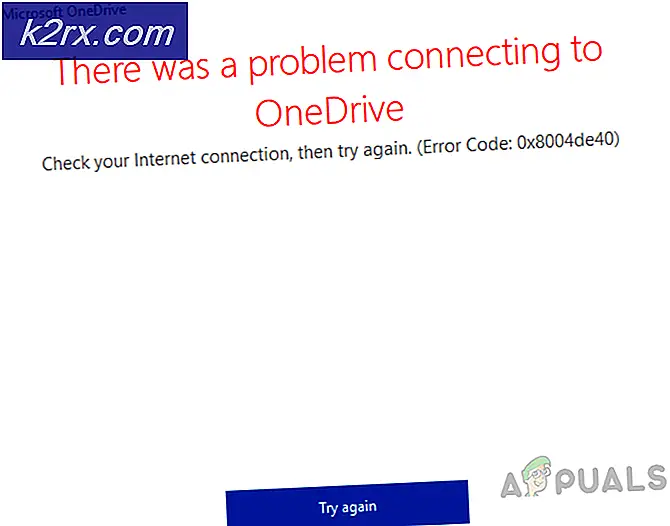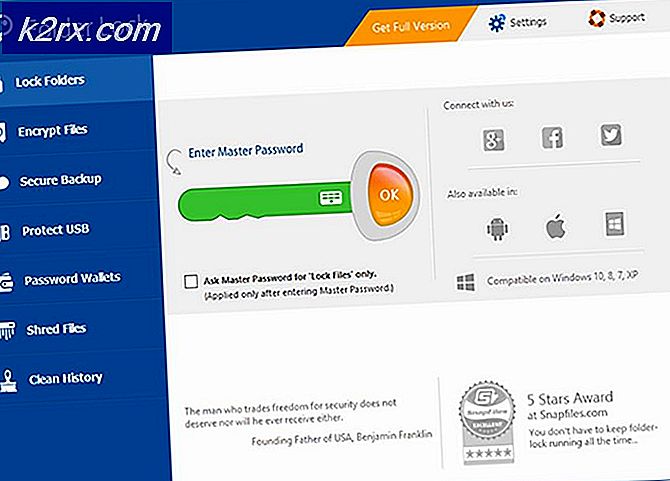วิธีการแก้ไข BSOD (Blue Screen) Error 0xc00000034 แฟ้มข้อมูลการกำหนดค่าเริ่มต้นระบบการบูต
ข้อผิดพลาด Bluescreen อาจเป็นข้อผิดพลาดที่ยากที่สุดในการแก้ปัญหาใน Windows พวกเขาสามารถปรากฏในทุกแพลตฟอร์ม Windows ได้ตลอดเวลาโดยไม่มีคำเตือนและไม่ว่าด้วยเหตุใด ๆ พวกเขามักจะแสดงว่าอุปกรณ์ได้รับความเสียหายอย่างรุนแรงหรือระบบปฏิบัติการปิดตัวเองลงเพื่อหลีกเลี่ยงความเสียหายให้กับโปรแกรมหรือฮาร์ดแวร์
ในกรณีที่มีข้อผิดพลาด Bluescreen 0xC00000034 แสดงว่า Boot Configuration File ได้รับความเสียหายหรือผิดพลาด ไฟล์นี้เก็บข้อมูลสำคัญสำหรับการเริ่มต้นระบบปฏิบัติการซึ่งหมายความว่าถ้าไม่มีอุปกรณ์นี้คุณจะเหลืออุปกรณ์ที่ไม่สามารถใช้งานได้ ในการแก้ไขข้อผิดพลาด 0xC00000034 ให้ทำตามขั้นตอนต่อไปนี้
PRO TIP: หากปัญหาเกิดขึ้นกับคอมพิวเตอร์หรือแล็ปท็อป / โน้ตบุ๊คคุณควรลองใช้ซอฟต์แวร์ Reimage Plus ซึ่งสามารถสแกนที่เก็บข้อมูลและแทนที่ไฟล์ที่เสียหายได้ วิธีนี้ใช้ได้ผลในกรณีส่วนใหญ่เนื่องจากปัญหาเกิดจากความเสียหายของระบบ คุณสามารถดาวน์โหลด Reimage Plus โดยคลิกที่นี่วิธีที่ 1: ใช้สื่อการติดตั้งกับตัวเลือกการซ่อมแซมอัตโนมัติ
หลังจากวางสื่อการติดตั้งลงในคอมพิวเตอร์ให้รีสตาร์ทคอมพิวเตอร์ จะบูตขึ้นมาและแสดงหน้าจอสีดำพร้อมกับข้อความกดปุ่มใดก็ได้เพื่อบูตจาก CD หรือ DVD หลังจากเลือกแล้วให้เลือกเวลาและเลือกประเภทของแป้นพิมพ์ คลิกซ่อมแซมคอมพิวเตอร์ของคุณ คลิก Troubleshoot found ภายใต้ Choose a เลือก Advanced options คลิก Automatic Repair และสุดท้ายเลือกระบบปฏิบัติการของคุณ Windows จะพยายามซ่อมแซมการติดตั้งโดยการใช้แฟ้มจากสื่อแทรก หากโซลูชันไม่ทำงานให้ทำตามขั้นตอนด้านล่างเพื่อซ่อมแซมระบบปฏิบัติการด้วยตนเอง
วิธีที่ 2: ใช้สื่อการติดตั้งที่มีตัวเลือก Command Prompt สำหรับการซ่อมแซมด้วยตนเอง
วิธีนี้คล้ายกับวิธีที่ 1 และไป: แทรกสื่อ> กดปุ่มใดก็ได้> ซ่อมคอมพิวเตอร์> แก้ไขปัญหา> เลือกตัวเลือก> ตัวเลือกขั้นสูง แต่แทนที่จะคลิกซ่อมแซมอัตโนมัติที่พบในตัวเลือกขั้นสูงคุณจะคลิกที่ Command Prompt ตัวเลือก ขั้นตอนนี้จะแสดงหน้าจอที่คุณสามารถพิมพ์ข้อความและพิมพ์คำสั่งต่อไปนี้กดปุ่ม Enter หลังจากแต่ละอัน:
หากคุณเลือกตัวอักษรผิดคุณจะได้รับข้อผิดพลาด: ล้มเหลวขณะพยายามคัดลอกไฟล์สำหรับบู๊ต มิเช่นนั้นคุณจะได้รับข้อความสร้างไฟล์สำเร็จสำเร็จแล้ว รีสตาร์ทคอมพิวเตอร์และคุณจะไม่ได้รับข้อผิดพลาด bluescreen 0xC00000034 อีกต่อไป
PRO TIP: หากปัญหาเกิดขึ้นกับคอมพิวเตอร์หรือแล็ปท็อป / โน้ตบุ๊คคุณควรลองใช้ซอฟต์แวร์ Reimage Plus ซึ่งสามารถสแกนที่เก็บข้อมูลและแทนที่ไฟล์ที่เสียหายได้ วิธีนี้ใช้ได้ผลในกรณีส่วนใหญ่เนื่องจากปัญหาเกิดจากความเสียหายของระบบ คุณสามารถดาวน์โหลด Reimage Plus โดยคลิกที่นี่